Cómo arreglar que Minecraft no cargue o se congele al 66%
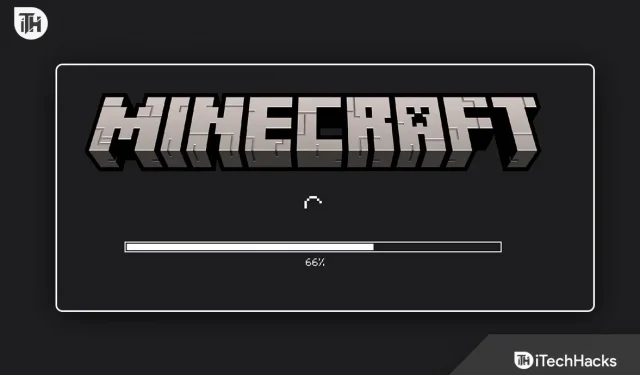
Minecraft es un juego muy famoso entre los jugadores por varias razones. Hay muchas cosas que los jugadores pueden hacer. Pueden construir su propio mundo y edificios, luchar contra oponentes y mucho más. Además, aquí están presentes la mayoría de los streamers más conocidos, que siempre ofrecen un gran contenido para su audiencia. También nos encanta jugar Minecraft mucho. Pero, ¿qué sucede si intenta iniciar un juego y se congela al 66 % o no se carga?
Sabemos que ahora estará triste e intentaremos averiguar por qué le sucede esto en el sistema. Miles de usuarios que han intentado iniciar el juego han informado que el juego no carga o se congela por lo que no pueden ingresar. Este no es un gran problema que deba preocuparte. Hay muchas soluciones disponibles para resolver el problema con el juego. Y estamos aquí con eso. Intentaremos enumerar todas las soluciones principales para el problema para que pueda solucionarlo sin problemas. Sin más preámbulos, comencemos.
Arreglar Minecraft no cargar o congelar 66%
Sabemos que los usuarios están buscando varias formas de averiguar cómo solucionar el problema de arranque en su sistema. Están ansiosos por comenzar su viaje de Minecraft nuevamente para resolver el problema. Hemos enumerado las formas para usted a continuación, así que écheles un vistazo. Trate de implementarlos como se indica.
Comprobar los requisitos del sistema

Primero, debes asegurarte de que tu sistema tenga las especificaciones mínimas para ejecutar el juego sin problemas. Decimos esto porque muchos usuarios han intentado solucionar el problema incluso si su sistema no cumple con los requisitos mínimos para ejecutar el juego. No queremos que pruebe las correcciones que se enumeran a continuación si su sistema no cumple con los requisitos mínimos del sistema. Para ayudarlo a verificar, hemos enumerado los requisitos del sistema para ejecutar Minecraft en el sistema. Asegúrese de probarlos y compararlos con su sistema.
Mínimo
- Procesador: Intel Core i3-3210 o AMD A8-7600
- ESPACIO DIWe GRATIS: Al menos 1 GB para el núcleo del juego y otros archivos.
- SO: Windows 7 o superior
- SOMBREADOR DE PÍXELES: 5.0
- RAM: 2GB
- SOMBREADOR DE VÉRTICES: 5.0
- TARJETA DE VÍDEO: Intel HD Graphics o serie AMD Radeon R5
recomendado
- Procesador: Intel Core i5 / AMD A10-7800
- MEMO DE VIDEO DEDICADO: 256 MB
- ESPACIO DIWe LIBRE: 4 GB
- Sistema operativo: Windows 10
- SOMBREADOR DE PÍXELES: 5.0
- RAM: 4GB
- SOMBREADOR DE VÉRTICES: 5.0
- TARJETA DE VÍDEO: GeForce 700 Series o AMD Radeon Rx 200 Series
Comprueba tu conexión a Internet
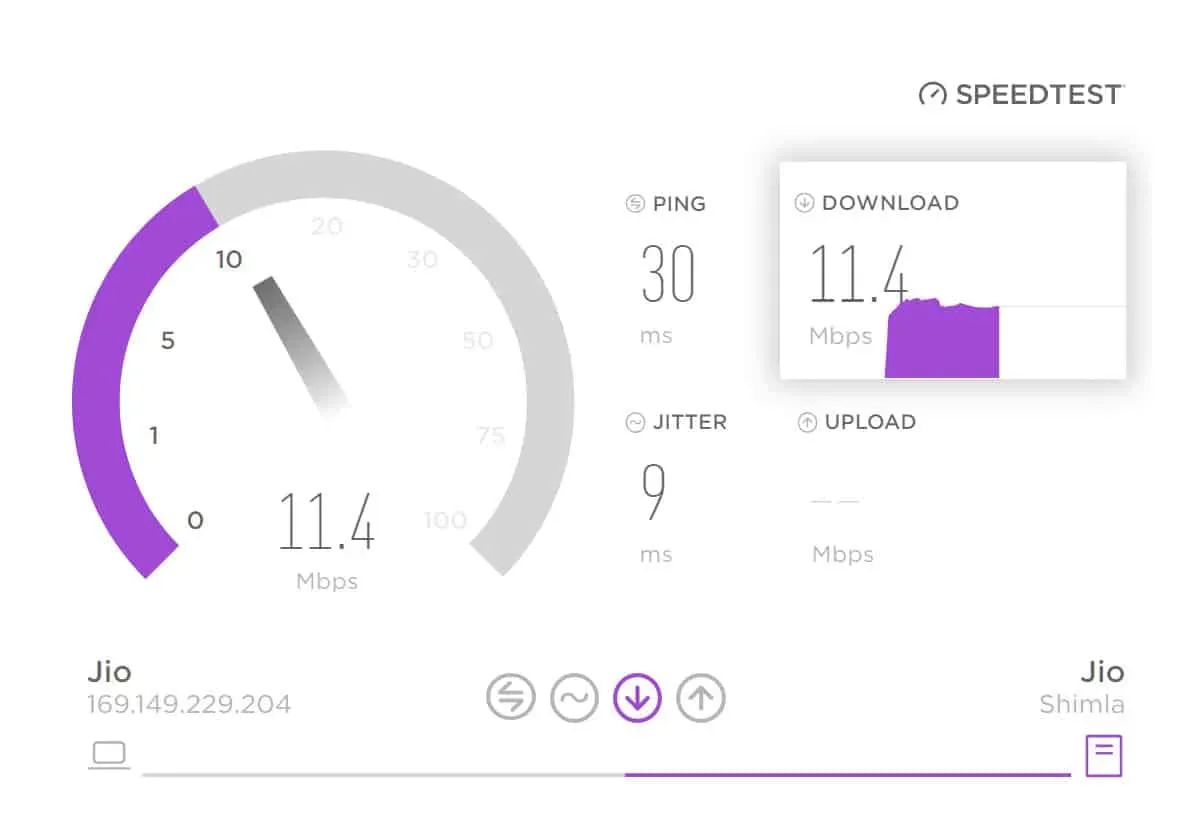
Una conexión a Internet lenta e inestable generalmente causa un problema como la falta de descarga. Tendrá problemas si su sistema no está conectado a una conexión a Internet de alta velocidad. Sugerimos que los usuarios verifiquen la conexión a Internet que están usando en el sistema. Pueden hacerlo fácilmente con los pasos enumerados en la guía. Después de verificar la velocidad de Internet, si funciona bien, siga el siguiente método, pero si hay algún problema con la conexión a Internet, deberá resolverlo.
Deshabilitar el cortafuegos de Windows
Si su sistema está conectado a una conexión a Internet estable, es probable que el Firewall de Windows esté causando problemas al cargar Minecraft. Para los usuarios que no lo saben, el Firewall de Windows actúa como un muro protector entre las respuestas recibidas de aplicaciones de terceros. Si encontró algo sospechoso en el juego, lo más probable es que el Firewall de Windows lo haya bloqueado.

Por lo tanto, sugerimos a los jugadores que deshabiliten temporalmente el Firewall de Windows en su sistema y verifiquen si el problema está resuelto. Si se resuelve el problema, el Firewall de Windows está causando problemas con el inicio del juego. Debes desbloquear el juego a través del firewall para resolver este problema.
Deshabilitar antivirus
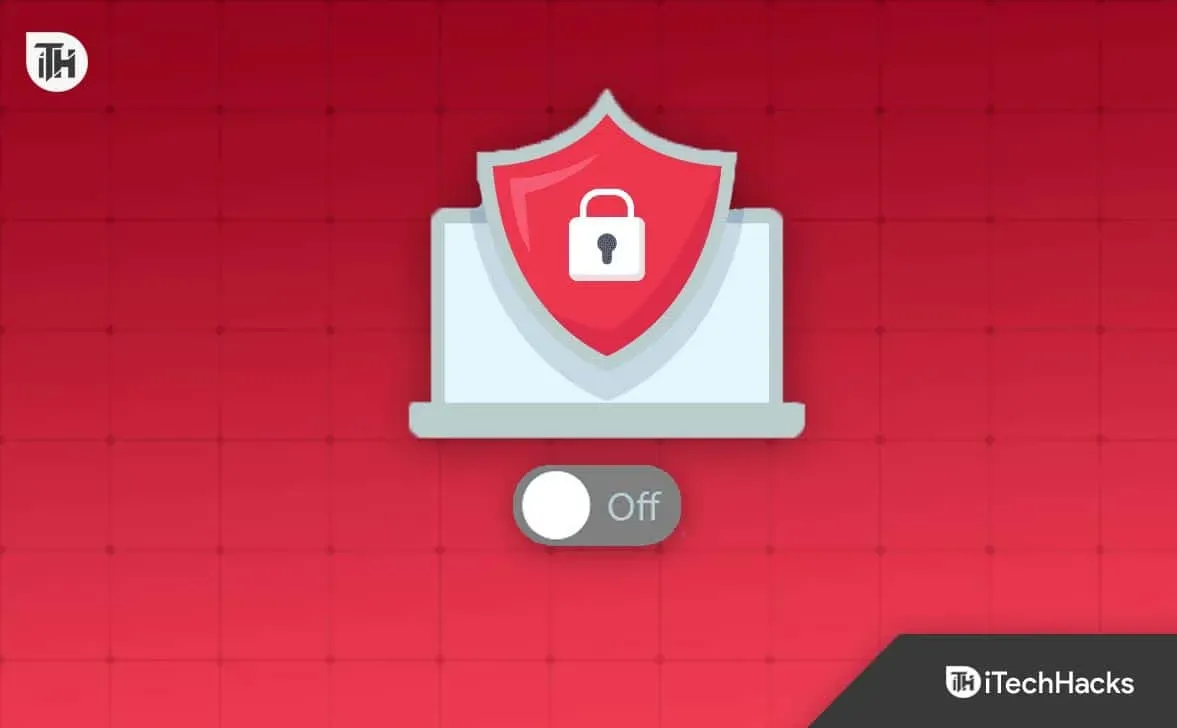
Incluso después de deshabilitar el firewall, si el problema persiste, también debe intentar deshabilitar el antivirus si está instalado en el sistema. Muchos usuarios han instalado un antivirus para proteger el sistema de amenazas no deseadas que pueden causar problemas. Funciona como un cortafuegos, por lo que podría bloquear el juego. Puede desactivar el antivirus en el sistema para solucionar el problema. Consulte esta guía si no sabe cómo deshabilitar su antivirus.
Reinicie el lanzador de Minecraft.
Existe la posibilidad de que el problema ocurra debido a algunos errores menores relacionados con el iniciador de Minecraft. En caso de que no lo sepa, los archivos de inicio de la aplicación y del sistema a veces no funcionan correctamente, lo que causa varios problemas. Debe cerrar la aplicación desde el administrador de tareas y luego iniciar el iniciador, ya que forzará el cierre de todos los servicios en segundo plano del iniciador.
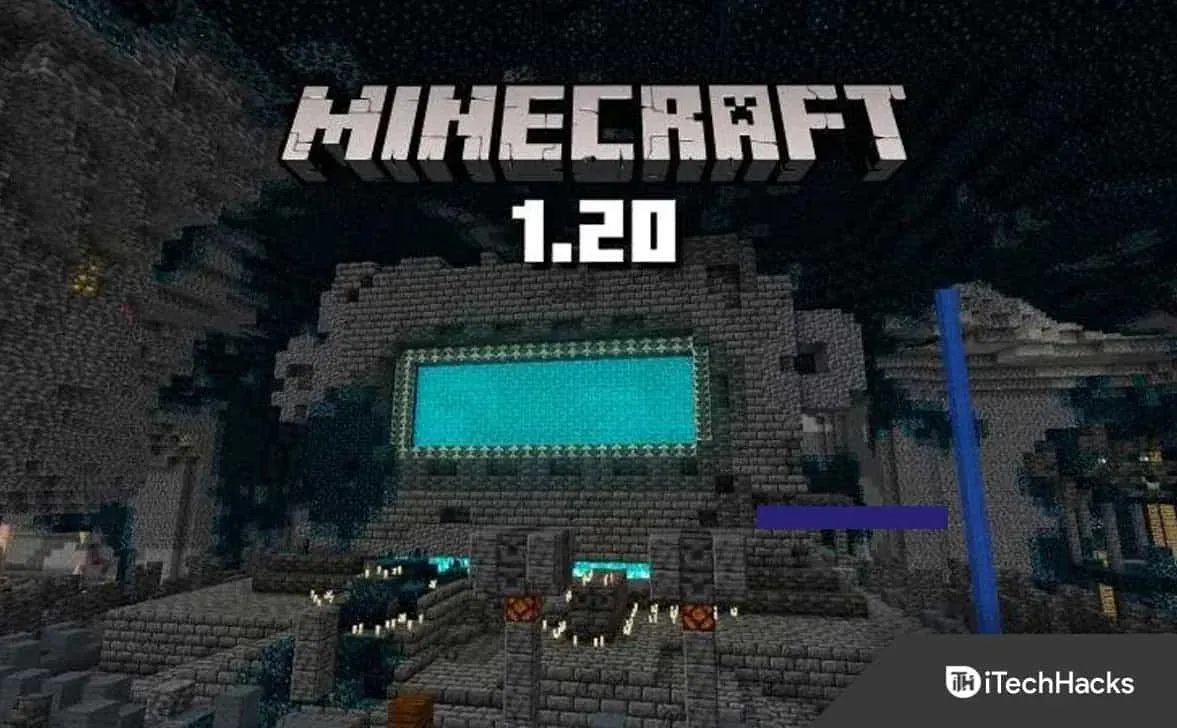
Cuando lo vuelva a ejecutar, todos los archivos comenzarán a funcionar correctamente y el problema se resolverá. Puede haber algunas posibilidades de que forzar el cierre y reiniciar Minecraft Launcher no solucione el problema. Luego puede intentar reiniciar su sistema para resolver errores menores que están causando el problema en el sistema. Debe seguir los pasos enumerados a continuación para forzar el cierre de la aplicación.
- Abra el Administrador de tareas en su sistema.
- Seleccione la pestaña Procesos.
- Ahora haga clic con el botón derecho en el iniciador de Minecraft y seleccione Finalizar tarea.
- Después de eso, ejecute la aplicación nuevamente.
- Si la aplicación se inicia correctamente, disfruta del juego. Pero si no comienza de nuevo, intente reiniciar su sistema.
Deshabilitar superposiciones de discordia
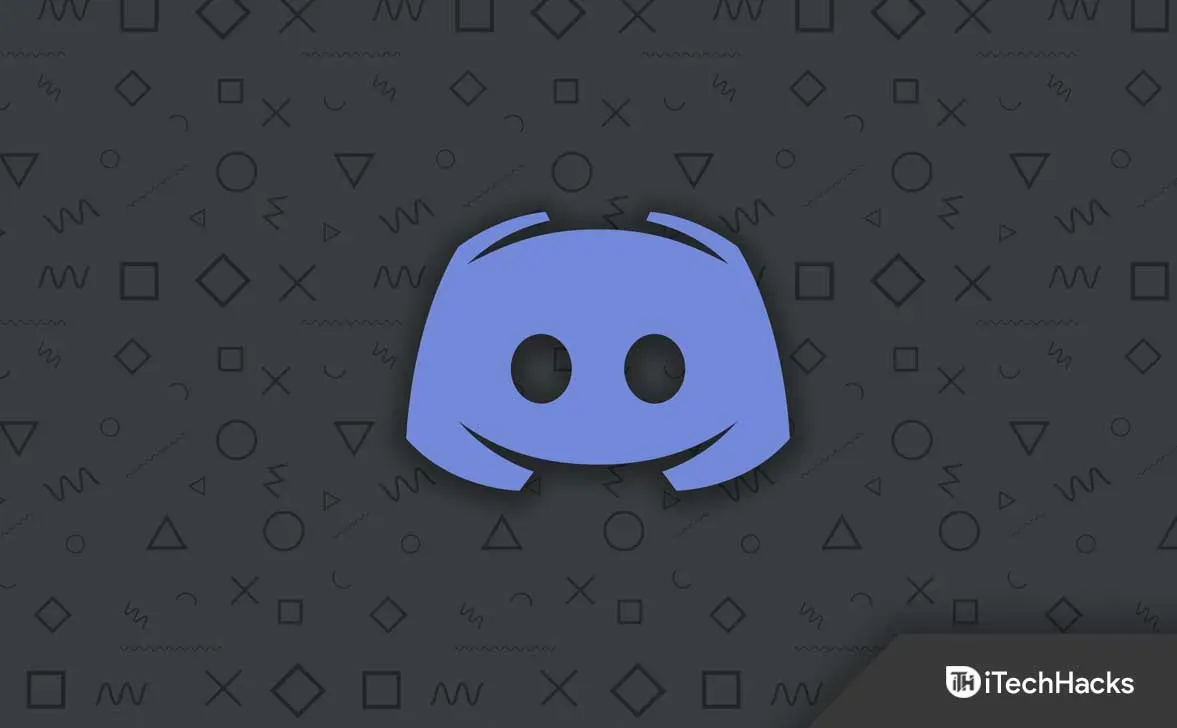
También pueden ocurrir problemas de carga o congelación en su sistema debido a las superposiciones de Discord. Las superposiciones de Discord están en conflicto con los archivos del juego, lo que está causando problemas de congelación del sistema. Le sugerimos que lo deshabilite temporalmente y luego verifique si el problema está resuelto.
- Abre la aplicación Discord.
- Toque el icono de engranaje en la parte inferior.
- En la sección Configuración de la aplicación, haga clic en Superposición.
- Habilitar Habilitar superposición en el juego.
- Ahora haz clic en la pestaña de juegos.
- Selecciona un juego de Minecraft.
- Deshabilite la opción «Habilitar juego».
- Ahora reinicie su sistema y verifique si el problema está resuelto.
Buscar actualizaciones del controlador de gráficos
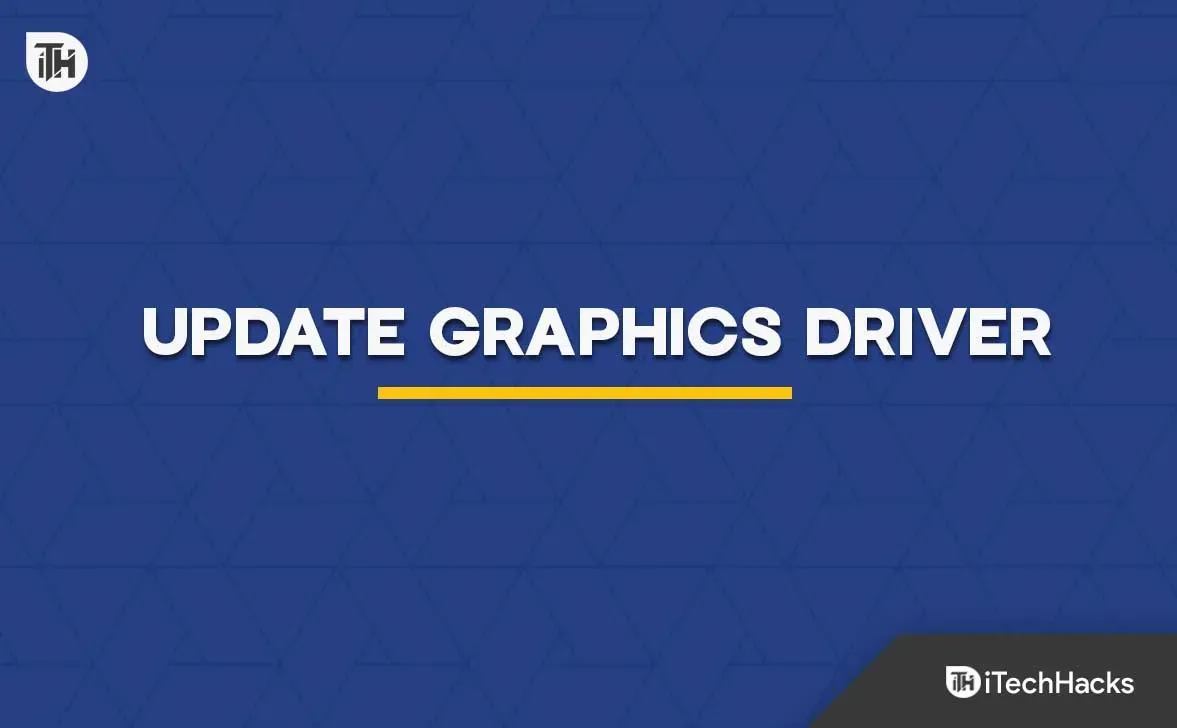
Minecraft es un juego pesado que requiere los últimos controladores y una buena GPU para funcionar correctamente. Si falta alguno de ellos en el sistema, se enfrentará a varios problemas de juego. Debe buscar actualizaciones de controladores de gráficos para asegurarse de que tiene una versión actualizada de sus controladores de gráficos instalada en su sistema. Miles de jugadores no han actualizado el juego durante mucho tiempo, por lo que pueden encontrar este problema en su sistema. Le recomendamos que busque una actualización del controlador de gráficos en su sistema para evitar tales problemas. Puede consultar los pasos necesarios para actualizar el controlador en esta guía.
Desactivar VPN
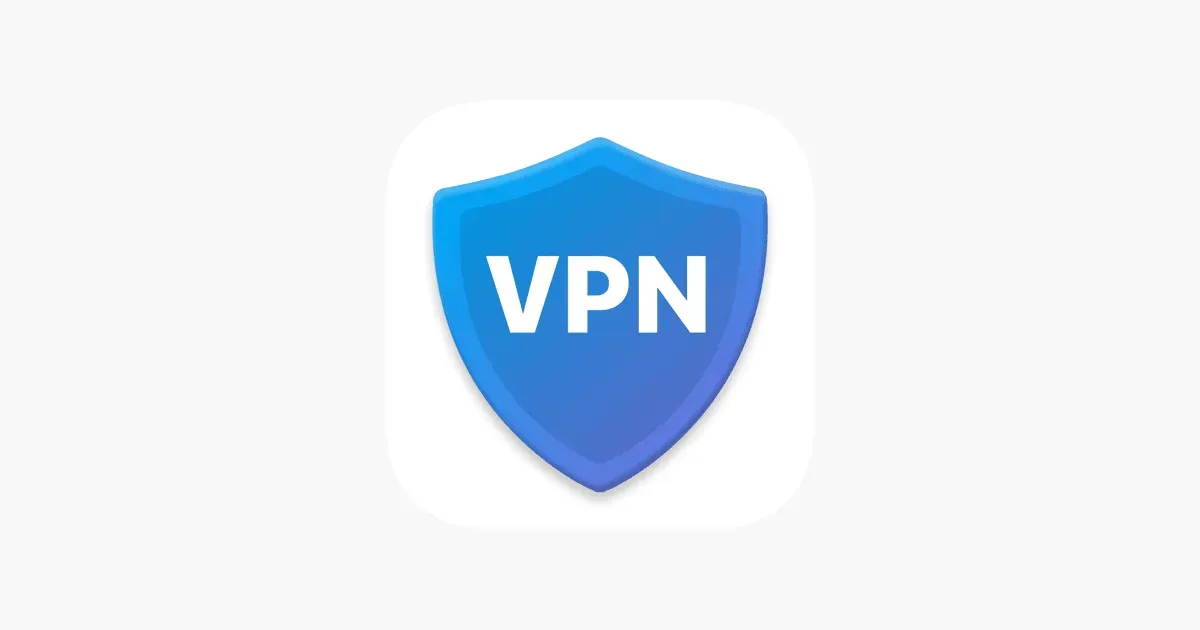
Muchos usuarios siempre están conectados a una VPN para acceder a Internet, por lo que las aplicaciones no pueden rastrear su uso de Internet. Pero también puede entrar en conflicto con Minecraft. En caso de que no lo sepa, los juegos se desarrollan con muchas restricciones, y si se descubre que está usando una VPN, es posible que el juego no se cargue debido a eso. Además, VPN no es compatible con todas las aplicaciones lanzadas en PC. Por lo tanto, existe una buena posibilidad de que el problema pueda ser causado por él.
Modo avión (Nintendo Switch)
Muchos Nintendo Switch también sufren un 66% de congelamiento. No saben cómo jugar el juego. Sin embargo, puede solucionar este problema fácilmente siguiendo los pasos que se enumeran a continuación.
- En primer lugar, debe cerrar la aplicación.
- Ahora activa el modo avión en tu Nintendo Switch.
- Reinicie su Nintendo Switch mientras está en modo avión.
- Una vez habilitado, inicie el juego en modo avión. El problema se resolverá. Puede desactivar el modo avión después de eso.
Reinstalar Minecraft

Incluso después de haber probado todos los métodos anteriores, si no puede resolver el problema, le sugerimos que reinstale Minecraft en su sistema para resolver el problema. Algunos de los archivos del juego pueden estar dañados o faltar en el directorio del juego, razón por la cual está experimentando el problema de descarga. Puede solucionar este problema rápidamente desinstalando y reinstalando el juego en su sistema. Cuando desinstalaste un juego, asegúrate de borrar los archivos temporales después de él. Una vez hecho esto, reinicia tu sistema e instala el juego nuevamente.
resumiendo
A los usuarios les encanta jugar Minecraft mucho. Cada mes, millones de jugadores activos juegan Minecraft. Algunos jugadores que intentaron iniciar el juego informaron un problema de carga. No pudieron encontrar la causa del problema.
En esta guía, hemos compartido formas de resolver el problema de carga y congelación de Minecraft para PC y Nintendo Switch. Esperamos que las correcciones anteriores lo ayuden a resolver el problema. Este no es un problema importante, ya que generalmente ocurre debido a problemas de software. Esta guía le ayudará a resolver el problema.
Deja una respuesta